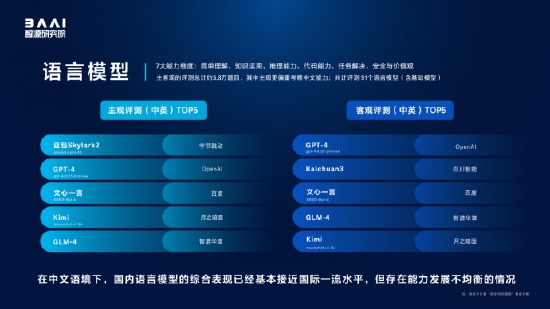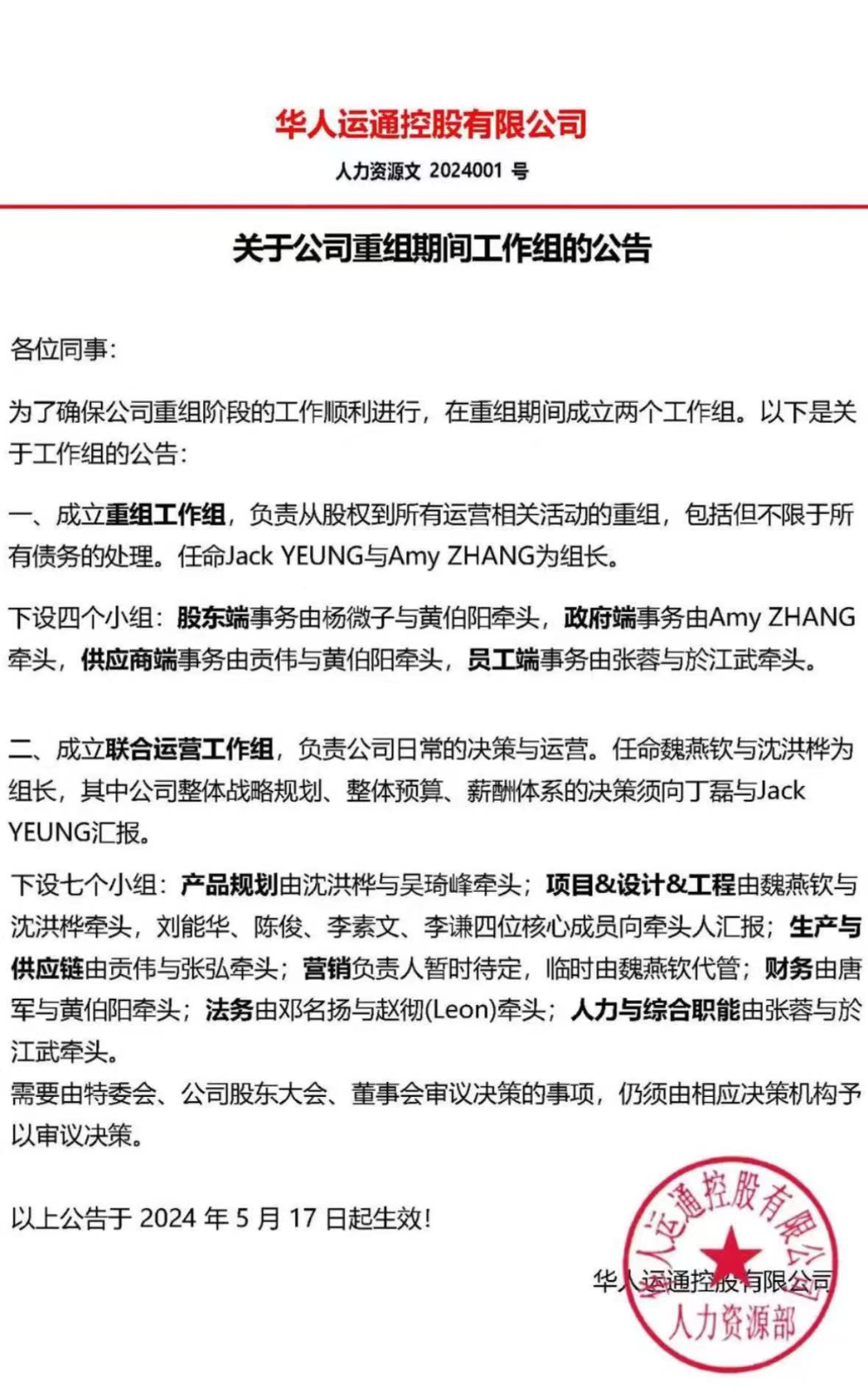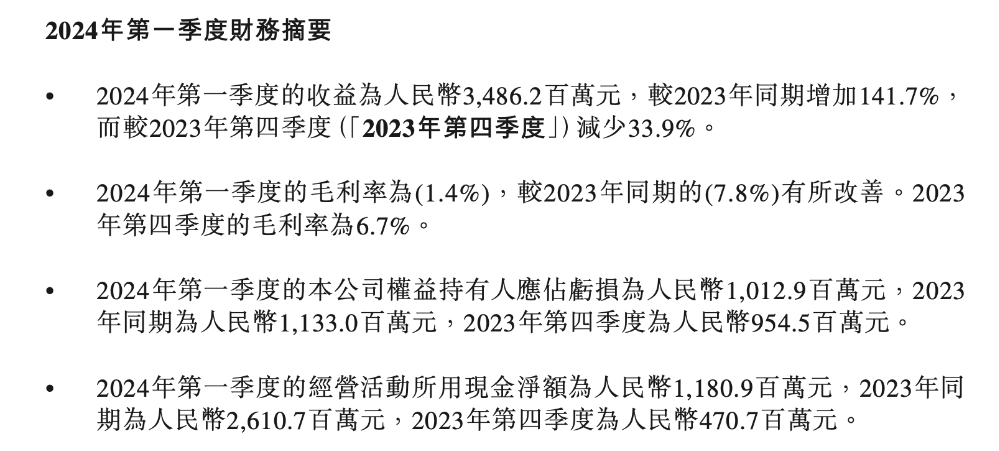九種截屏+三個技巧,小米澎湃OS截屏大盤點
有人說“知道的截屏方式越多,表示你對手機越熟悉”,仔細一品確實挺有道理;因為你只有經常分享、研究、探索手機技巧,才能用得上截屏功能,一定程度上確實能反映用戶對手機的熟悉程度。本期跟大家盤點了小米澎湃OS、MIUI14了三指下滑截屏、同時按音量下鍵+電源鍵截屏、遊戲工具箱截屏等九種截屏方式,以及三個隱藏小技巧,希望大家會喜歡!
演示機型:小米13 Ultra
系統版本:澎湃OS 1.0.24.3.4.DEV

●方式一:三指下滑截屏
設置步驟:系統設置>更多設置>快捷手勢>截屏>開啟三指下拉截屏。
使用方式:任意界面三指下拉,更適合截取靜態畫面。
●方式二:同時按音量下鍵+電源鍵截屏
設置步驟:系統設置>更多設置>快捷手勢>截屏>開啟音量下鍵與電源鍵截屏。
使用方式:同時按音量下鍵與電源鍵,更適合動態畫面“抓拍”。
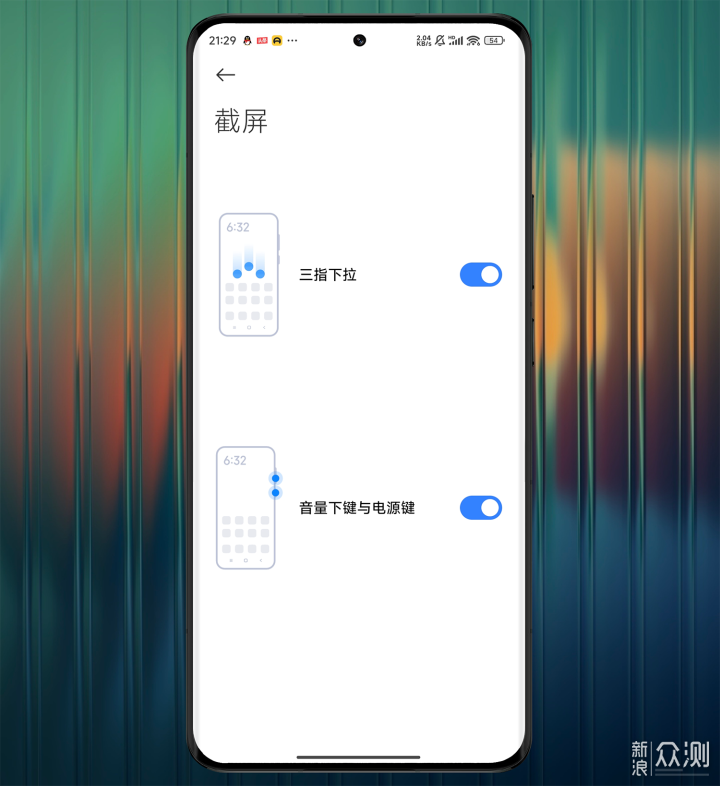
●方式三:控制中心快捷開關截屏
設置步驟:右側下拉進入控制中心>點擊底部編輯>把截屏添加到常用開關。
使用方式:任意界面右側下拉進入控制中心,點擊截屏快捷圖標,更適合截取靜態畫面。
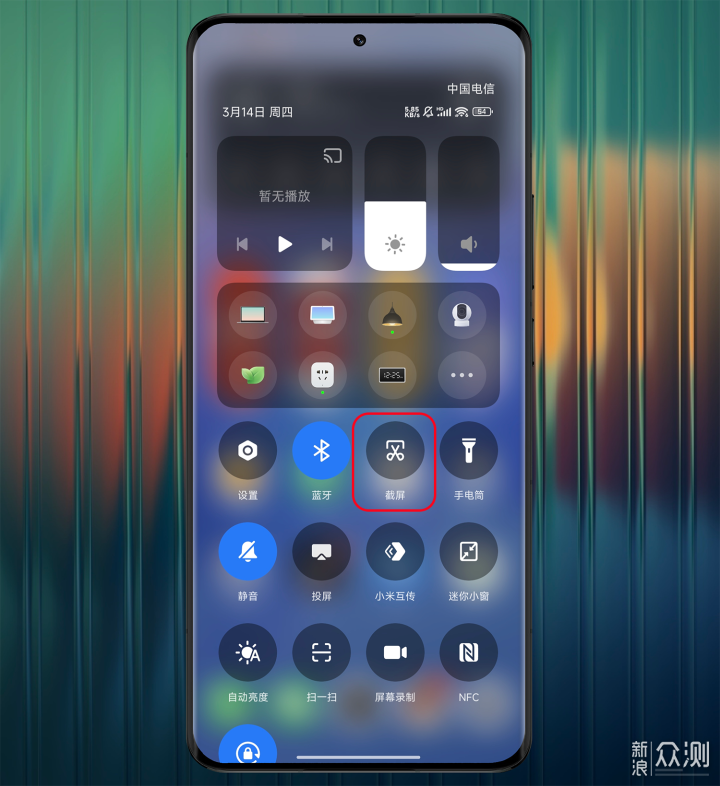
●方式四:小愛同學語音截屏
使用方式:激活小愛同學>輸入語音口令“截圖、截屏”。
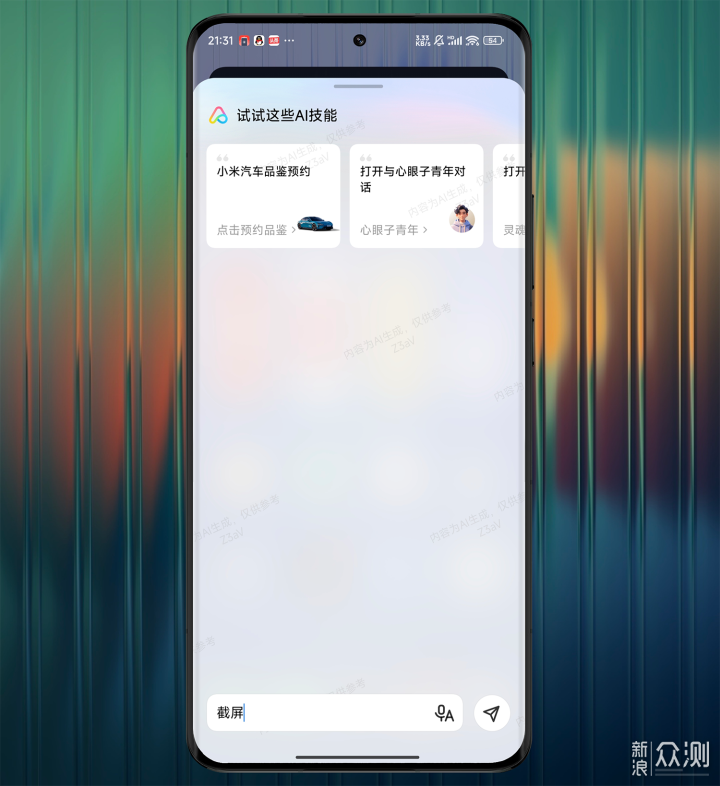
●方式五:懸浮球截屏
設置步驟:打開系統設置>更多設置>懸浮球>開啟懸浮球>自定義菜單把截屏放到懸浮球功能菜單上。
使用方式:解鎖後,任意界面從手機側邊滑出懸浮球,點擊截屏按鈕即可。
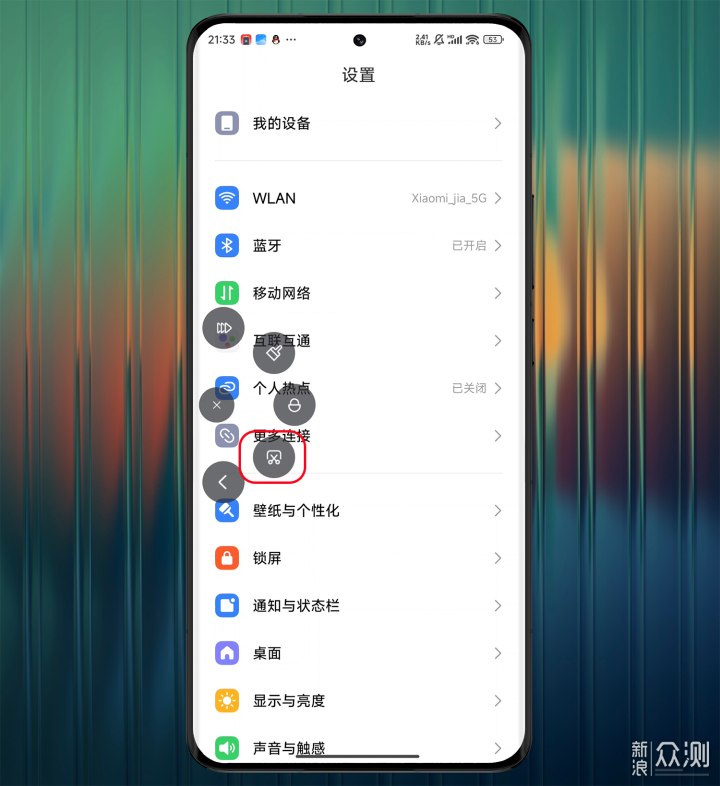
●方式六:遊戲工具箱截屏
設置步驟:打開手機管家>底部上滑進入萬能工具箱>遊戲加速>添加APP(應用商店下載的遊戲APP則會自動加入)。
使用方式:只支援遊戲APP,或者手動已加入遊戲加速器的APP;側邊呼出遊戲工具箱,點擊截屏即可。
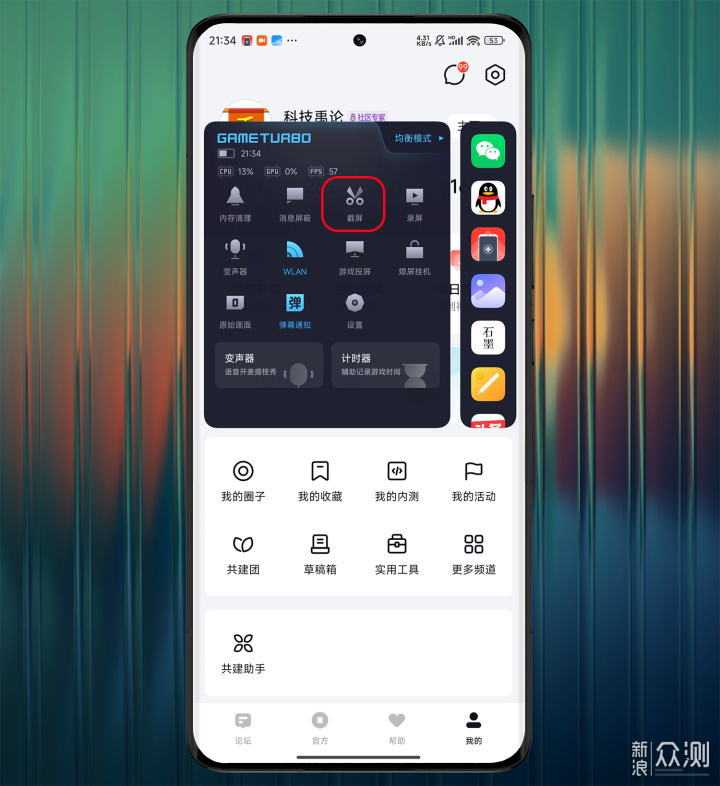
●方式七:帶殼截屏
使用方式::截屏後,點擊右上角預覽圖,在編輯界麵點擊帶殼,帶殼後點擊右上角“√”確定保存,帶殼後的截圖是PNG透明格式。目前殼不支援自定義,ROOT後可修改(自定義操作自行搜索)。
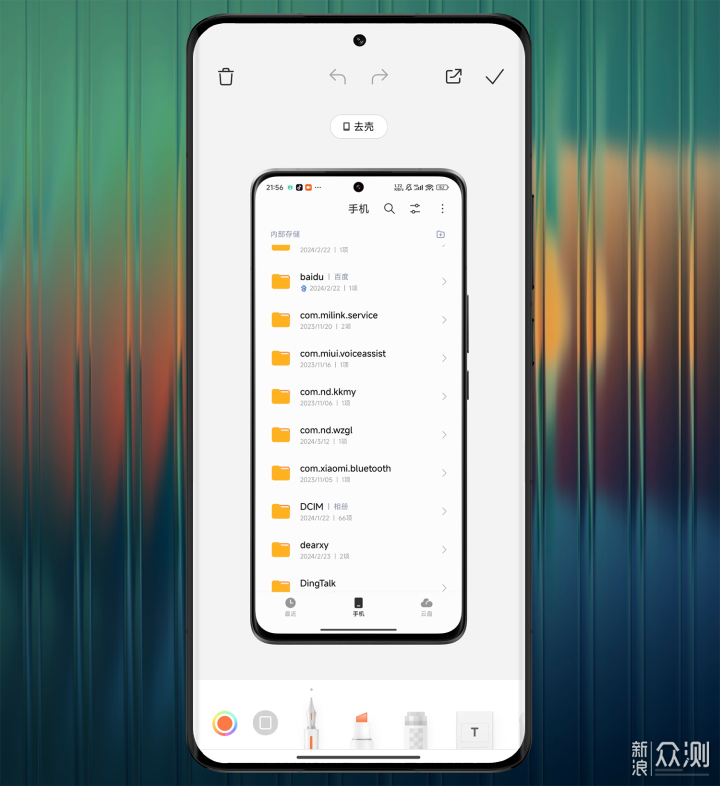
●方式八:區域截屏
設置步驟:系統設置>更多設置>快捷手勢>區域截屏>開啟三指長按區域截屏。
使用方式:手機解鎖後,任意界面三指長按,點擊右上角選擇“矩形、自由、圓形”任意一種截圖,框選截圖後點擊底部保存按鈕即可。

●方式九:長截屏
使用方式:普通截屏後,點擊右上角預覽圖下面的“截長屏”,會自動滾動至頁面末尾完成截屏,中途也可手動結束截長屏,最後保存即可。這裏有兩個注意事項,一是長截圖不支援帶殼,二是在界面末尾不支援長截屏。
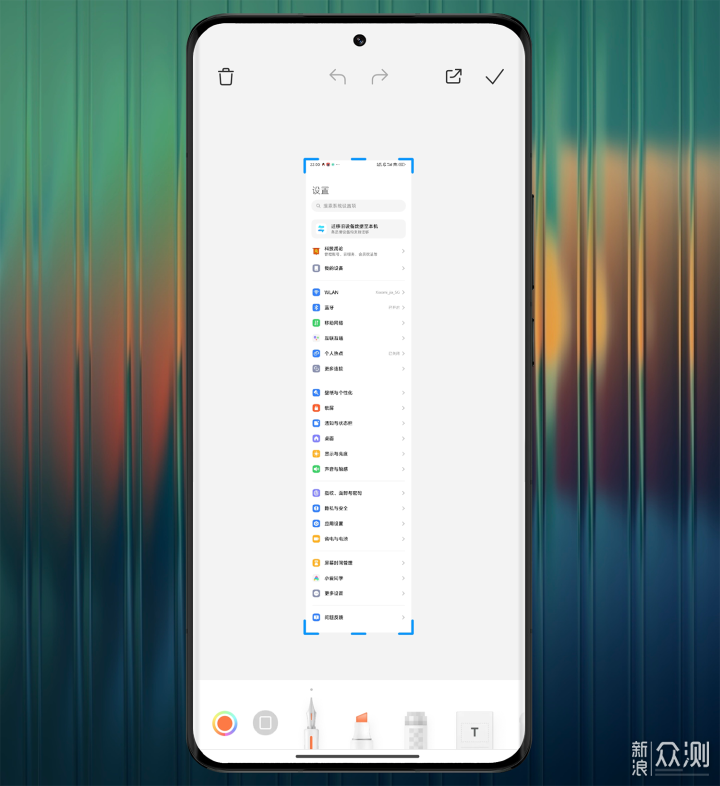
●截屏隱藏技巧分享
(一)截屏相冊直達
操作步驟:任意界面,右上角下拉進入控制中心,長按控制中心截屏圖標,可直達截屏相冊;若手機未解鎖,則需要驗證鎖屏密碼或指紋後方可進入。
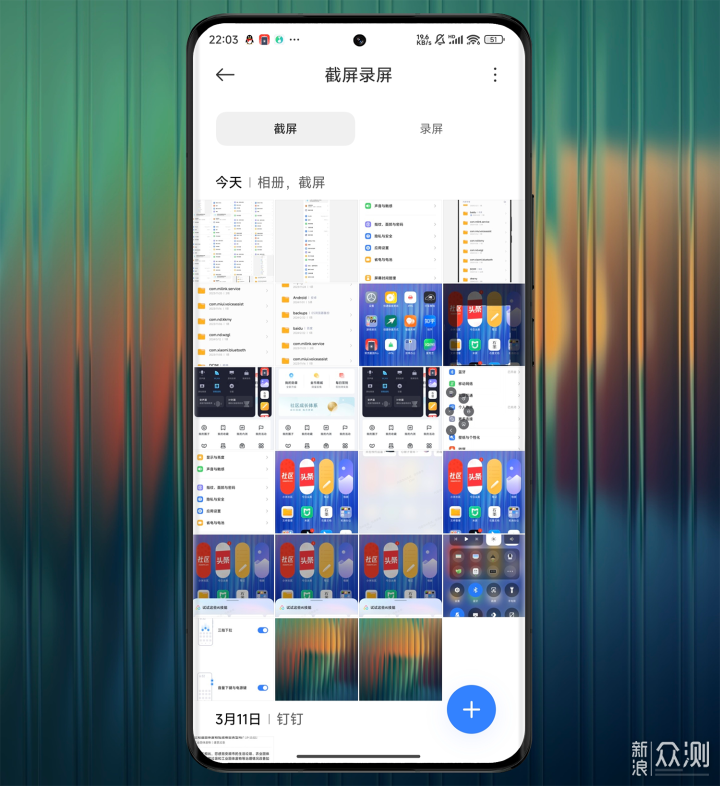
(二)截取鎖屏壁紙
操作步驟:鎖屏狀態,長按電源1S激活小愛同學,此時通過小愛同學語音截圖,是不會截取到鎖屏時鍾的,是純背景,遇到喜歡的鎖屏可通過此法保存美圖。
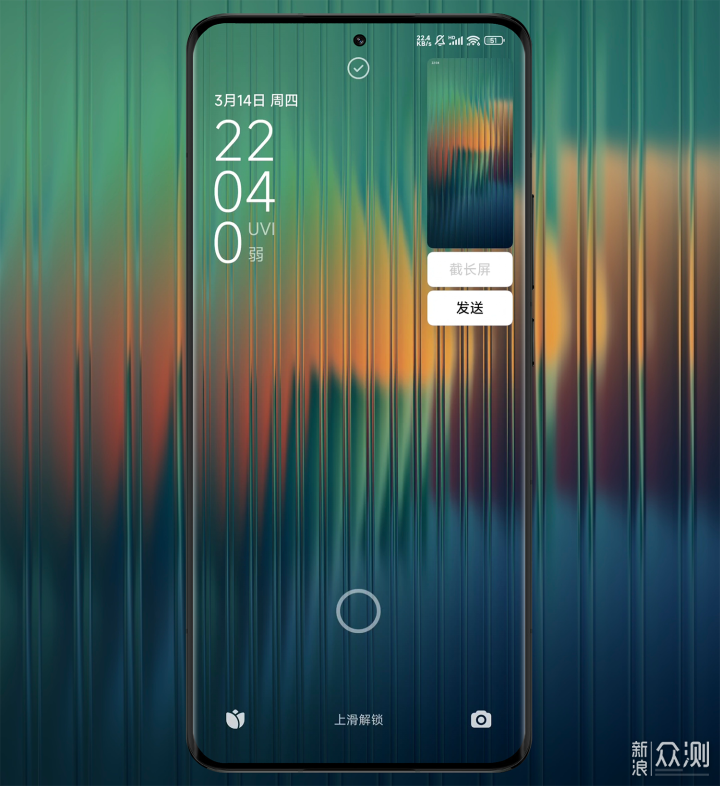
(三)截取特殊界面(以截取“息屏顯示”界面為例)
操作步驟:關閉鎖屏時停止錄製;點擊開始錄屏後、鎖屏,在息屏界面停留3秒-5秒,結束錄屏。關閉錄屏工具,全屏播放錄屏視頻,播放到息屏顯示畫面時,在用“三指下拉或者同時按音量下鍵與電源鍵”截屏,即截取到息屏顯示界面。
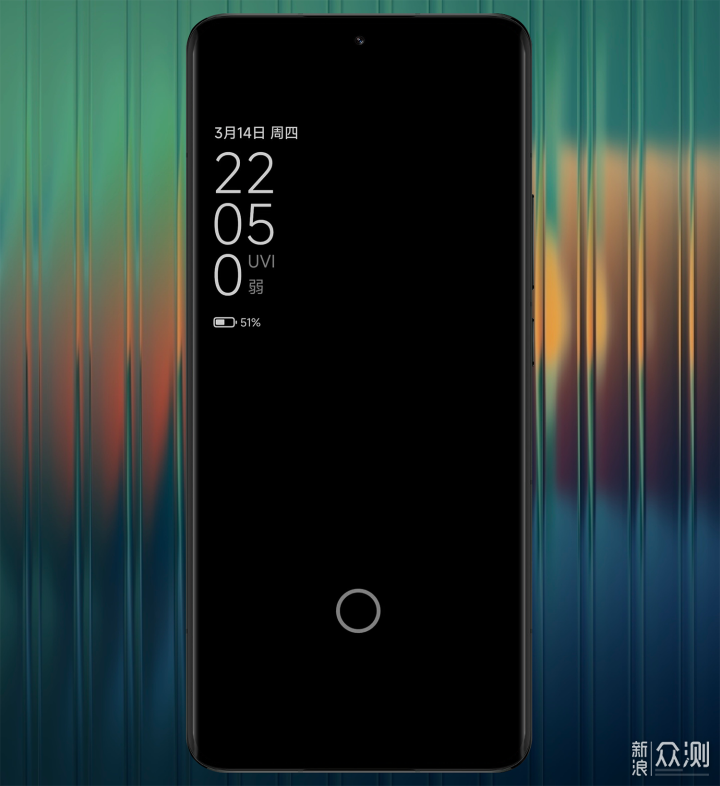
以上就是本期小米澎湃OS截屏功能盤點,共有九種截屏方式,覆蓋了按鍵、語音、快捷手勢等方面,同時還給大家分享了三個截屏隱藏小技巧,如果大家小米手機其他截屏方式或技巧,歡迎補充。最後感謝大家的閱讀與支援,大家還需要瞭解、學習澎湃OS哪些方面的功能,可以評論區告訴或私信我,儘量給大家安排,我們下期再見!